
Προσθήκη της ημερομηνίας και ώρας στο Pages στο iPhone
Σε ένα έγγραφο επεξεργασίας κειμένου, μπορείτε να προσθέσετε την ημερομηνία και ώρα σε μια κεφαλίδα, ένα υποσέλιδο ή οποιαδήποτε άλλη θέση σε μια σελίδα. Σε ένα έγγραφο διάταξης σελίδων, μπορείτε να προσθέσετε την ημερομηνία και ώρα σε μια κεφαλίδα, ένα υποσέλιδο, ένα πλαίσιο κειμένου, ένα σχήμα, ή έναν πίνακα.
Μεταβείτε στην εφαρμογή Pages
 στο iPhone.
στο iPhone.Ανοίξτε ένα έγγραφο και μετά αγγίξτε δύο φορές στη σελίδα για να τοποθετήσετε το σημείο εισαγωγής στη θέση στην οποία θέλετε να προσθέσετε την ημερομηνία και την ώρα.
Για να τα τοποθετήσετε στην κεφαλίδα ή το υποσέλιδο, αγγίξτε το
 , αγγίξτε «Επιλογές εγγράφου», αγγίξτε «Διαμόρφωση εγγράφου», αγγίξτε «Περισσότερες επιλογές» και μετά αγγίξτε οποιοδήποτε από τα τρία πεδία κειμένου (μπορείτε να χρησιμοποιήσετε οποιονδήποτε συνδυασμό πεδίων για την κεφαλίδα ή το υποσέλιδό σας). Για να μάθετε περισσότερα για τις κεφαλίδες και τα υποσέλιδα, δείτε την ενότητα Προσθήκη και αφαίρεση κεφαλίδων και υποσέλιδων.
, αγγίξτε «Επιλογές εγγράφου», αγγίξτε «Διαμόρφωση εγγράφου», αγγίξτε «Περισσότερες επιλογές» και μετά αγγίξτε οποιοδήποτε από τα τρία πεδία κειμένου (μπορείτε να χρησιμοποιήσετε οποιονδήποτε συνδυασμό πεδίων για την κεφαλίδα ή το υποσέλιδό σας). Για να μάθετε περισσότερα για τις κεφαλίδες και τα υποσέλιδα, δείτε την ενότητα Προσθήκη και αφαίρεση κεφαλίδων και υποσέλιδων.Αγγίξτε το
 στη γραμμή γρήγορης μορφοποίησης πάνω από το πληκτρολόγιο και μετά αγγίξτε «Ημερομηνία και ώρα».
στη γραμμή γρήγορης μορφοποίησης πάνω από το πληκτρολόγιο και μετά αγγίξτε «Ημερομηνία και ώρα».Σημείωση: Αν δεν εμφανίζεται η γραμμή γρήγορης μορφοποίησης, ίσως χρειάζεται να την ενεργοποιήσετε. Αγγίξτε το
 , αγγίξτε «Ρυθμίσεις» και μετά ενεργοποιήστε την «Εμφάνιση της γρήγορης γραμμής μορφοποίησης».
, αγγίξτε «Ρυθμίσεις» και μετά ενεργοποιήστε την «Εμφάνιση της γρήγορης γραμμής μορφοποίησης».Αγγίξτε την ημερομηνία και ώρα που εισαγάγατε και μετά κάντε οποιοδήποτε από τα εξής:
Αλλαγή μορφής ημερομηνίας και ώρας: Αγγίξτε «Μορφή» και μετά επιλέξτε πώς θέλετε να εμφανίζονται η ημερομηνία και η ώρα στο πεδίο.
Αλλαγή της ημερομηνίας και ώρας: Αγγίξτε τα στοιχεία ελέγχου δίπλα στην «Ημερομηνία» και μετά επιλέξτε την ημερομηνία και ώρα που θέλετε να εμφανίζονται στο πεδίο.
Σημείωση: Από προεπιλογή, η ημερομηνία και η ώρα που διαλέγετε εμφανίζονται μόνο στο επιλεγμένο πεδίο. Για να αλλάξετε την ημερομηνία και την ώρα σε όλα τα πεδία στο έγγραφό σας, αγγίξτε «Ενημέρωση όλων των πεδίων».
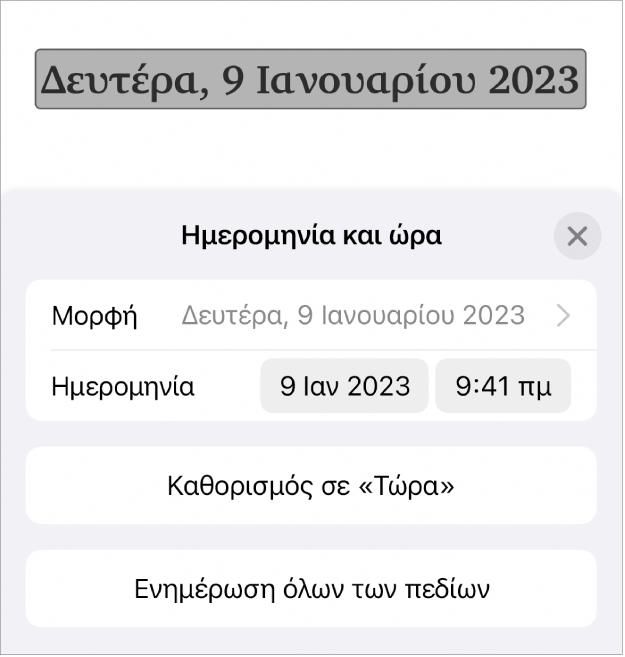
Αν αργότερα θελήσετε να αλλάξετε την ημερομηνία, την ώρα, ή τη μορφή, αγγίξτε ξανά την ημερομηνία και την ώρα στο έγγραφο.